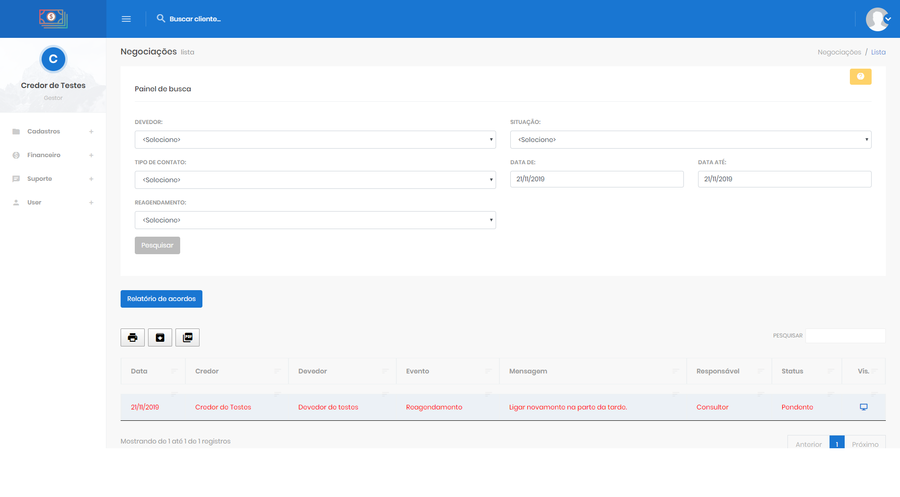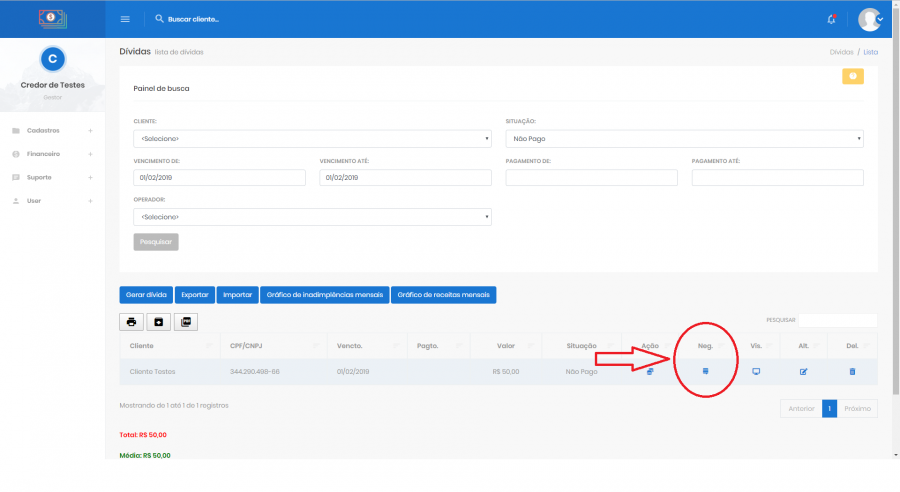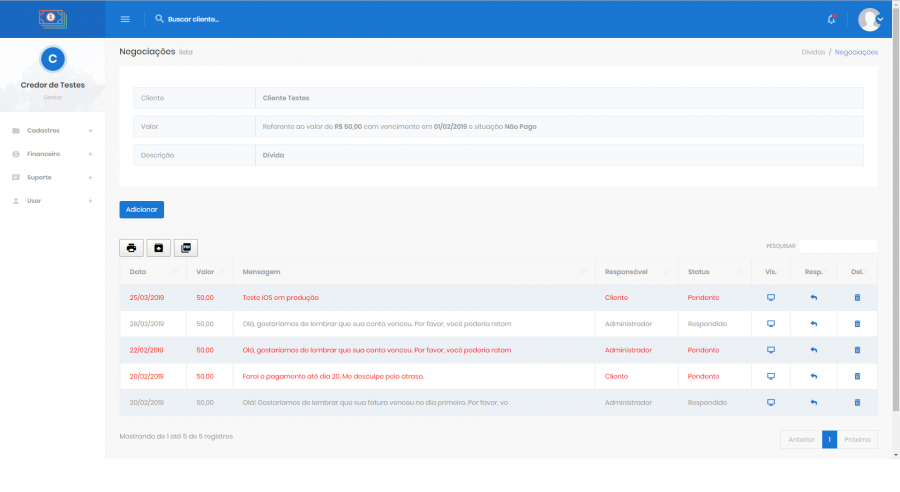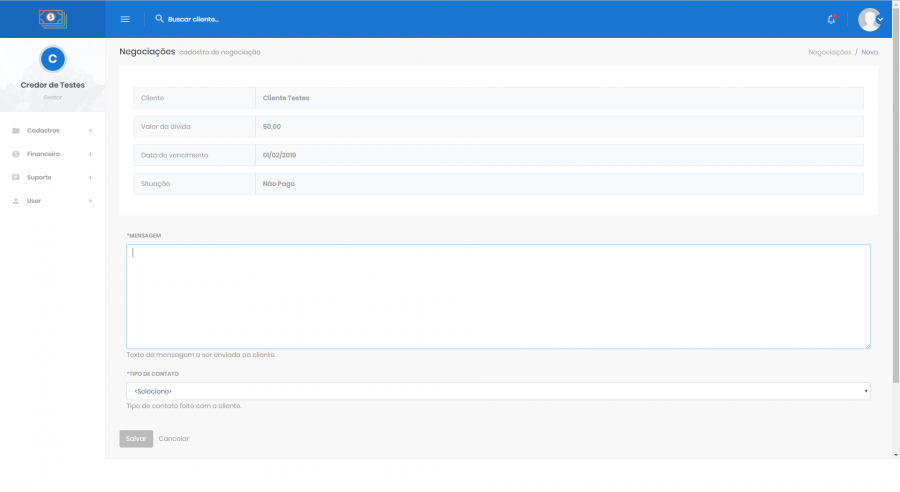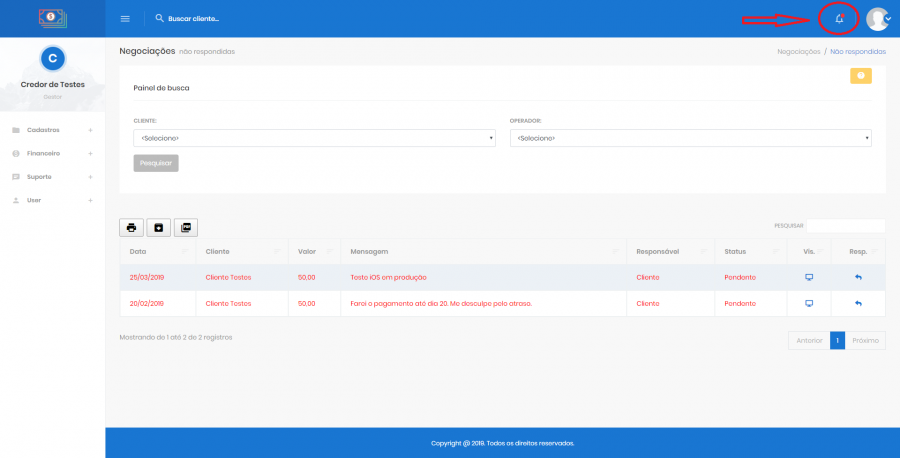Mudanças entre as edições de "Negociações"
| Linha 20: | Linha 20: | ||
| − | Pode-se incluir novas informações usando o ícone '''Responder'''. Basta preencher | + | Pode-se incluir novas informações usando o ícone '''Responder'''. Basta preencher o campo mensagem, que armazenará a informação a ser registrada na negociação. O campo Tipo define o meio de contato utilizado com o cliente. Clique em Salvar para finalizar o cadastro. Uma notificação será enviada para o cliente imediatamente após salvar a negociação. O botão '''Adicionar''' também serve para criar uma negociação, caso nenhuma negociação exista até o momento. |
Edição das 16h20min de 25 de março de 2019
É possível realizar negociações com um determinado cliente por meio do recurso Negociações. Esta funcionalidade permite registrar qualquer tipo de informação sobre a dívida do cliente. Ela está presente no menu Financeiro > Negociações.
As negociações do cliente podem ser acessadas por meio do menu Financeiro > Dívidas > ícone Negociações. É importante destacar que cada notificação automática gera automaticamente uma negociação para a dívida em questão.
Lista de negociações do cliente por dívida
A tela inicial mostra todas as negociações realizadas na dívida em questão.
Lista de negociações do cliente por dívida
Pode-se incluir novas informações usando o ícone Responder. Basta preencher o campo mensagem, que armazenará a informação a ser registrada na negociação. O campo Tipo define o meio de contato utilizado com o cliente. Clique em Salvar para finalizar o cadastro. Uma notificação será enviada para o cliente imediatamente após salvar a negociação. O botão Adicionar também serve para criar uma negociação, caso nenhuma negociação exista até o momento.
Dica: é possível visualizar todas as negociações não respondias por meio do ícone em formato de sino, que fica no canto superior direito das telas, conforme ilustra em vermelho a tela a seguir: